إضافة علامة مائية للفيديوهات عبر برنامج VLC ، نرغب في بعض المرات إلى إضفاء طابع خاص بنا في الفيديوهات التي نقوم بتصويرها أو عمل مونتاج لها عبر برامج المونتاج المختلفة. وهذا الطابع الخاص يكون عبر إضافة علامة مائية خاصة بنا Water Mark أي لوجو يدل على ملكيتنا للفيديو. هذه العملية ستحمي حقوق الفيديو الذي قمت بتصويره إلى أبعد الحدود. كما أنه سكون من الصعب الاستيلاء على الفيديو. ولهذا سندُلك على طرقة سهلة وبسيطة تمكنك من إضافة علامة مائية للفيديوهات عبر برنامج VLC وهذا في نظام التشغيل ويندوز 10.
برنامج VLC وإضافة العلامة المائية للفيديوهات
نعلم جميعًا جيدًا أن برنامج VLC هو برنامج ذا تصنيف عالي جدًا لتشغيل ملفات الوسائط المختلفة سواء الصوتية أو حتى مقاطع الفيديو بمختلف الصيّغ. يتوفر برنامج VLC Media player لأنظمة التشغيل Windows وiOS وAndroid وLinux. وبالمقارنة مع تطبيقات مشغلات الوسائط الأخرى، يدعم برنامج VLC تنسيقات ملفات فيديو أكثر ويوفر تجربة مشاهدة فيديو أفضل. وهذا إلى جانب قائمة كبيرة من المزايا التي يتوفر عليها البرنامج بشكل حصري ومنفرد عن مشغلات الوسائط المختلفة.
بالإضافة إلى تشغيل ملفات الفيديو العادية، يمكن استخدام مشغل وسائط VLC لأغراض مختلفة. على سبيل المثال، يمكنك استخدامه لقص مقاطع الفيديو المفضلة لديك، ومشاهدة الأفلام ثلاثية الأبعاد، وغيرها الكثير من المهام الأخرى. ومؤخرًا، اكتشفنا أفضل خدعة يمكنك تصورها في مشغل وسائط VLC. بحيث يتيح لك إضافة علامات مائية إلى مقاطع الفيديو التي تمتلكها والاستغناء عن برامج المونتاج الأخرى.

لذلك، إذا كان تطبيق VLC Media player مثبتًا على الكمبيوتر الخاص بك، فلن تحتاج إلى تثبيت أي تطبيقات أخرى لتحرير الفيديو ولإضافة علامة مائية على مقاطع الفيديو الأصلية. يمكنك الاعتماد على مشغّل وسائط VLC لإضافة شعارات أو علامات مائية إلى مقاطع الفيديو. وبهذا الشكل تكون قد ضمنت ملكية الفيديو الذي قمت بتصويره ومنع الآخرين من نسبه لأنفسهم. فتابع معنا هذا الموضوع عزيزي المتابع من أجل أن تتضح لك الفكرة وهذا فقط في الخطوات التي سنستعرضها معكم بكل دقة وبدون أي تعقيد.
اقرأ أيضًا: طريقة تسجيل شاشة الحاسوب عبر برنامج VLC في ويندوز 10
طريقة إضافة علامة مائية للفيديوهات عبر برنامج VLC في ويندوز 10
بالتأكيد ستحتاج إلى أن تتوفر على آخر إصدار من برنامج VLC لديك في الحاسوب، وهذا بسبب توفر الإصدار الأخير من هذا البرنامج على الخدعة التي ستمكننا من إضافة علامة مائية للفيديوهات.
خطوات إضافة علامة مائية للفيديوهات عبر برنامج VLC
أولًا وبعد تحميل الإصدار الأخير من البرنامج، قم بتثبيته في حاسوبك الذي تود تطبيق هذه الخدعة عليه ومن ثم تشغيل البرنامج مباشرة بمجرد انتهاء التثبيت.
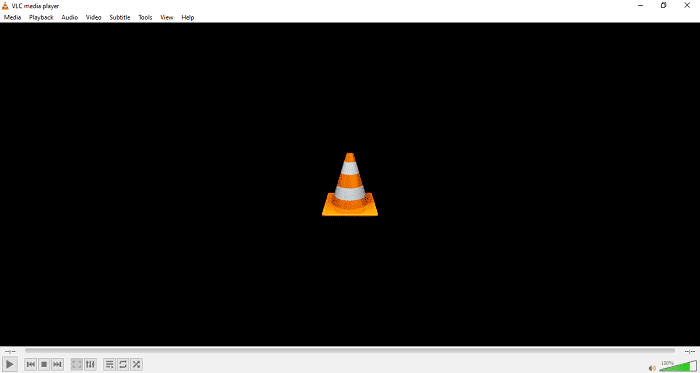
الآن، أنت بحاجة إلى تشغيل الفيديو الذي ترغب بإضافة العلامة المائية عليه. فيكفي فقط النقر على خيار Media ومن ثم النقر على Open File.
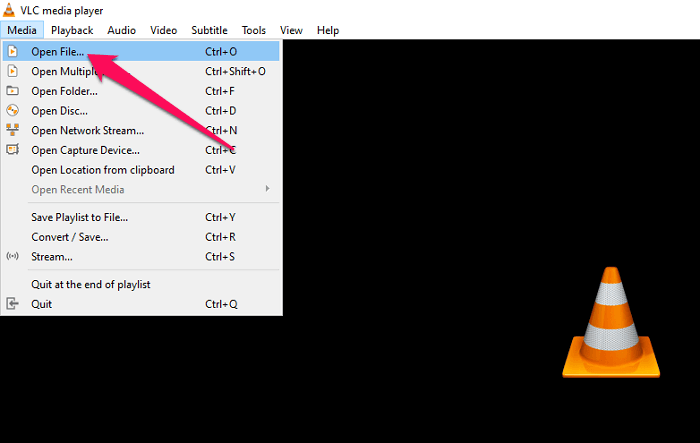
هنا بعد أن قمت بتشغيل الفيديو في برنامج VLC يكفي فقط أن تقوم بالضغط على خيار Tools أو الأدوات وذلك من شريط الأدوات في الأعلى.
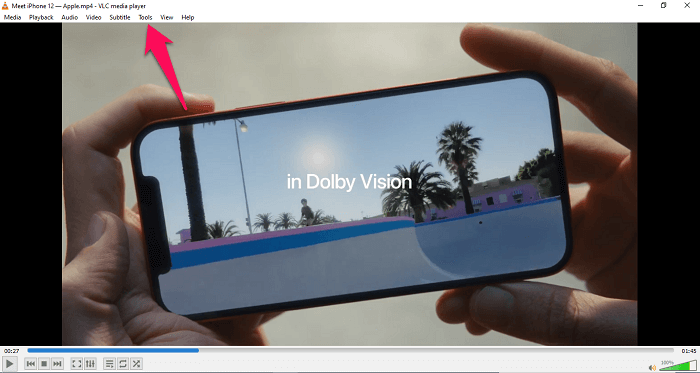
من هذه القائمة قم بتحديد الخيار الأول وهو الفلاتر والتأثيرات Effects & Filters، حيث سنعمل من خلاله على إضافة اللوجو.
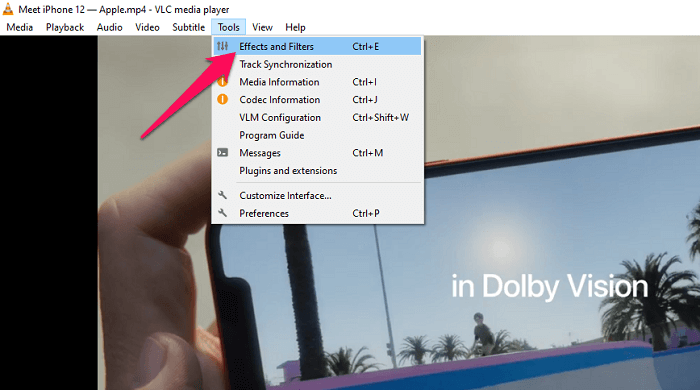
ستنبثق لك الآن مربع حوار جديد ويضم بعض من الخيارات. فمن هذا المربع قم بالنقر على حقل Video Effects.
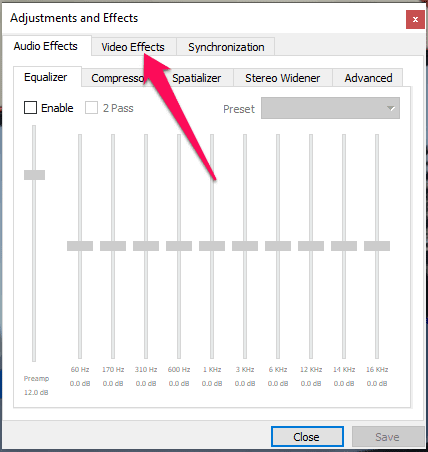
في ذات المربع وأسفل هذا الخيار السابق سنقوم بالضغط على خيار آخر وهو الذي سيسمح لنا بإضافة علامة مائية للفيديو الخاص بنا وهو خيار Overlay.
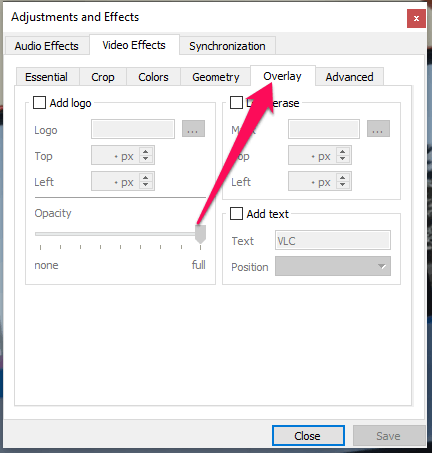
الآن قم بتفعيل خيار إضافة اللوجو وهو Add logo ومن ثم قم بالنقر على الخيار الذي سينقلك إلى مجلد العلامة المائية في حاسوبك وقم برفعه إلى البرنامج.
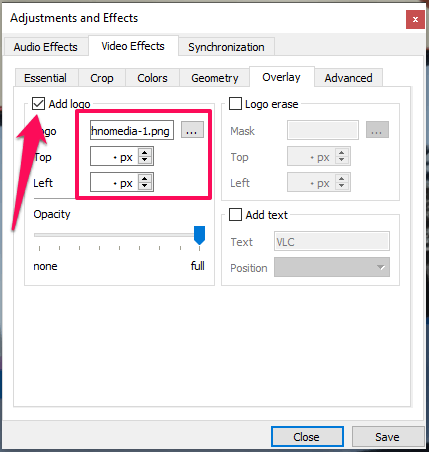
قم بتحديد مكان العلامة المائية في الفيديو وحجم هذه العلامة. وبعدها استخدم خاصية تسجيل شاشة البرنامج. يمكنك الرجوع من خلال هذا الموضع إلى كيفية تسجيل شاشة برنامج VLC.
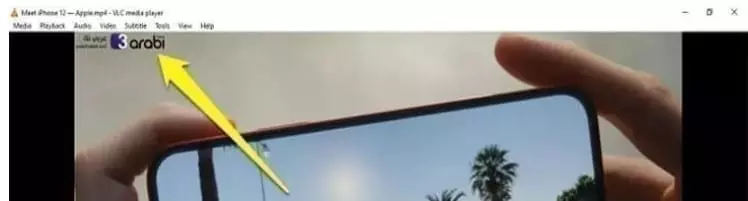
وبهذا ستكون قد تمكنت من إضافة علامة مائية للفيديوهات عبر برنامج VLC. عبر هذه الخدعة البسيطة والمميزة والتي لا يعرفها الكثير من المستخدمين.
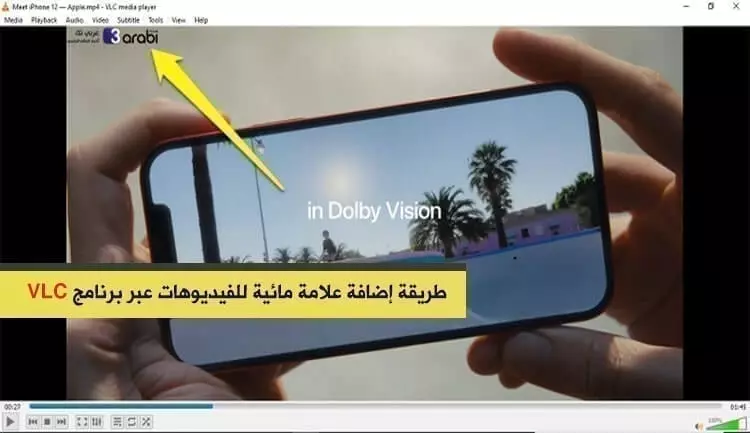
 طريقة استخدام هاتف الأندرويد كشاشة ثانية للحاسوب
طريقة استخدام هاتف الأندرويد كشاشة ثانية للحاسوب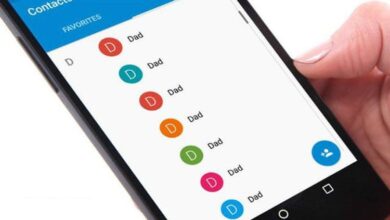 حذف جهات الاتصال المكررة في هاتف الأندرويد
حذف جهات الاتصال المكررة في هاتف الأندرويد طريقة الحصول على بطاقة ائتمانية مدفوعة عبر الانترنت من خلال موقع PaySera
طريقة الحصول على بطاقة ائتمانية مدفوعة عبر الانترنت من خلال موقع PaySera تطبيق مهم لتحويل الهاتف إلى راوتر لتوزيع الانترنت
تطبيق مهم لتحويل الهاتف إلى راوتر لتوزيع الانترنت طريقة حظر المكالمات المزعجة في هواتف الأندرويد تلقائيًا
طريقة حظر المكالمات المزعجة في هواتف الأندرويد تلقائيًا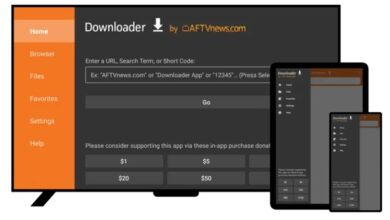 تحميل تطبيق Downloader للتلفاز الذكي لتحميل التطبيقات من خارج المتجر
تحميل تطبيق Downloader للتلفاز الذكي لتحميل التطبيقات من خارج المتجر كيفية ضبط نغمة مخصصة لصوت الإشعارات لكل اسم او مجموعة على الواتساب
كيفية ضبط نغمة مخصصة لصوت الإشعارات لكل اسم او مجموعة على الواتساب طريقة فتح قفل الايفون بعد نسيان رمز الدخول
طريقة فتح قفل الايفون بعد نسيان رمز الدخول